win10使用ps软件处理图片提示“不能完成命令,因为暂存盘已满”的处理方法 win10使用ps软件处理图片暂存盘已满怎么清理
更新时间:2023-09-05 14:02:38作者:jiang
win10使用ps软件处理图片提示“不能完成命令,因为暂存盘已满”的处理方法,在使用Win10系统进行图片处理时,有时我们会遇到一个烦人的问题,即在使用PS软件处理图片时提示“不能完成命令,因为暂存盘已满”,这个问题通常是由于暂存盘空间不足而导致的。我们应该如何解决这个问题呢?在Win10系统下,我们可以采取一些简单的方法来清理暂存盘,以确保顺利进行图片处理。接下来我们将介绍一些有效的清理方法,帮助您解决这个问题。
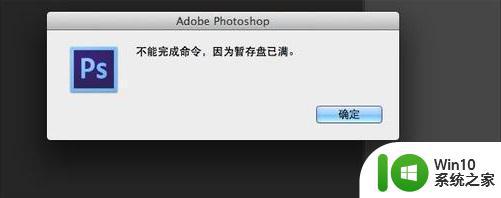
具体方法如下:
1、首先点击顶部“编辑”工具。
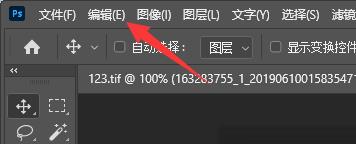
3、接着打开“首选项”里的“暂存盘”
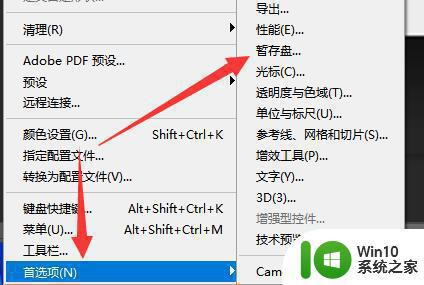
3、打开后可以修改空间更大的磁盘作为暂存盘。
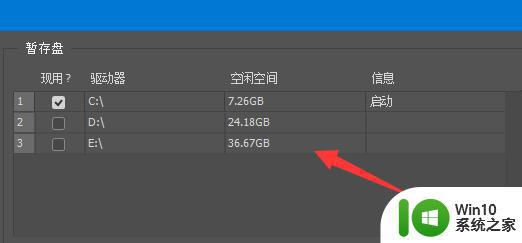
4、也可以查看暂存盘是哪个盘,然后去删除其中不要的文件。
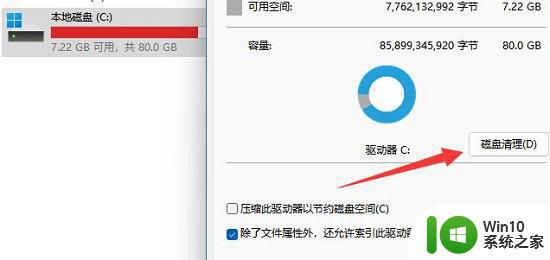
5、然后点击左边栏的“性能”
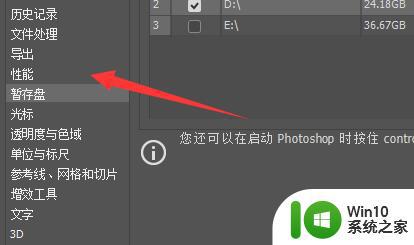
6、在其中拉大内存使用情况就可以了。
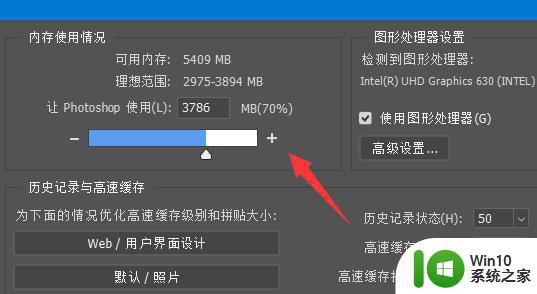
以上就是win10使用ps软件处理图片时出现“不能完成命令,因为暂存盘已满”的解决方法的全部内容,有需要的用户可以根据小编的步骤进行操作,希望这篇文章对大家有所帮助。
win10使用ps软件处理图片提示“不能完成命令,因为暂存盘已满”的处理方法 win10使用ps软件处理图片暂存盘已满怎么清理相关教程
- win10 ps暂存盘已满的处理方法 w10 2020ps暂存盘已满怎么办
- win10截图软件不弹出另存为无法保存图片如何解决 win10截图软件无法保存图片怎么办
- 教你使用win10画图3D软件去除图片文字 win10电脑使用画图3D软件去除图片文字的方法
- win10电脑ps软件打不开没反应如何处理 win10电脑ps软件打不开怎么办
- Win10无法成功完成操作因为文件含有病毒或潜在软件的解决方法 Win10文件含有病毒或潜在软件如何处理
- Win10系统打不开图片提示文件系统错误2147416359怎么处理 Win10系统图片打不开文件系统错误2147416359如何解决
- win10无法完成操作因为文件包含病毒或潜在的垃圾软件怎么办 Win10检测到文件包含病毒或潜在垃圾软件怎么处理
- 使用ccleaner软件清理win10垃圾文件的方法 win10垃圾文件怎么清除
- win10为什么图片拖不到ps里 Photoshop不能直接拖入图片的原因
- win10无法保存编辑的图片处理方法 win10编辑图片无法保存怎么办
- win10使用微软应用商店下载软件出现错误代码0x80070426怎么处理 Win10微软应用商店下载软件出现错误代码0x80070426解决方法
- 大神教你使用bat命令来清理win10垃圾文件 如何用bat命令来清理win10专业版垃圾
- 蜘蛛侠:暗影之网win10无法运行解决方法 蜘蛛侠暗影之网win10闪退解决方法
- win10玩只狼:影逝二度游戏卡顿什么原因 win10玩只狼:影逝二度游戏卡顿的处理方法 win10只狼影逝二度游戏卡顿解决方法
- 《极品飞车13:变速》win10无法启动解决方法 极品飞车13变速win10闪退解决方法
- win10桌面图标设置没有权限访问如何处理 Win10桌面图标权限访问被拒绝怎么办
win10系统教程推荐
- 1 蜘蛛侠:暗影之网win10无法运行解决方法 蜘蛛侠暗影之网win10闪退解决方法
- 2 win10桌面图标设置没有权限访问如何处理 Win10桌面图标权限访问被拒绝怎么办
- 3 win10关闭个人信息收集的最佳方法 如何在win10中关闭个人信息收集
- 4 英雄联盟win10无法初始化图像设备怎么办 英雄联盟win10启动黑屏怎么解决
- 5 win10需要来自system权限才能删除解决方法 Win10删除文件需要管理员权限解决方法
- 6 win10电脑查看激活密码的快捷方法 win10电脑激活密码查看方法
- 7 win10平板模式怎么切换电脑模式快捷键 win10平板模式如何切换至电脑模式
- 8 win10 usb无法识别鼠标无法操作如何修复 Win10 USB接口无法识别鼠标怎么办
- 9 笔记本电脑win10更新后开机黑屏很久才有画面如何修复 win10更新后笔记本电脑开机黑屏怎么办
- 10 电脑w10设备管理器里没有蓝牙怎么办 电脑w10蓝牙设备管理器找不到
win10系统推荐
- 1 电脑公司ghost win10 64位专业免激活版v2023.12
- 2 番茄家园ghost win10 32位旗舰破解版v2023.12
- 3 索尼笔记本ghost win10 64位原版正式版v2023.12
- 4 系统之家ghost win10 64位u盘家庭版v2023.12
- 5 电脑公司ghost win10 64位官方破解版v2023.12
- 6 系统之家windows10 64位原版安装版v2023.12
- 7 深度技术ghost win10 64位极速稳定版v2023.12
- 8 雨林木风ghost win10 64位专业旗舰版v2023.12
- 9 电脑公司ghost win10 32位正式装机版v2023.12
- 10 系统之家ghost win10 64位专业版原版下载v2023.12